製作彈性動作
除了套用彈性動作範本外,您可以在 Cartoon Animator 自訂彈性動作。
-
製作一個中性的道具。
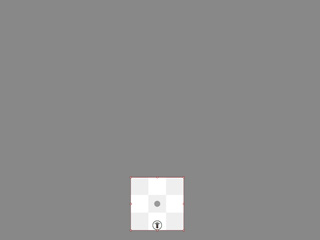
 注意:
注意:確認該道具的中心點位於中央位置。您可以切換至組合模式,將 Sprite 移動至世界原點位置 (0, 0)。
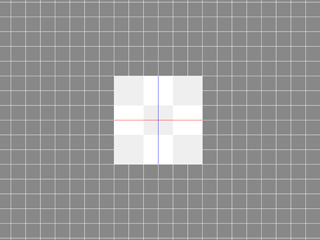
-
按一下「工具列」上的道具關鍵格編輯器按鈕。

-
在不同時間影格設定調整及變形關鍵格(Sprite 層級)以產生道具的逐格動態(此例,跳躍及扭曲動態)。
確認關鍵格設定在 Sprite 層級軌(*_T、*_S、*_D、*_O)。
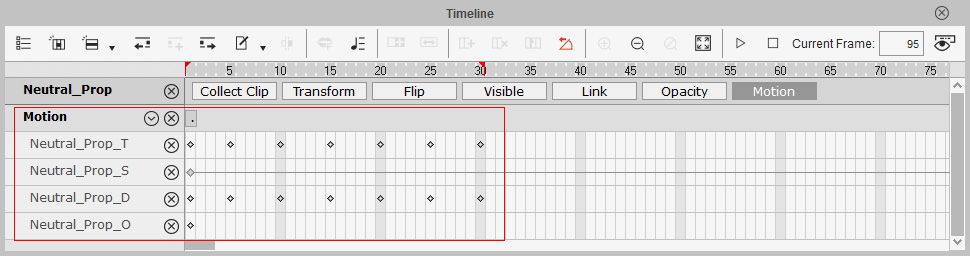
 注意:
注意:確認該 Sprite 在相同的位置開始及結束動態,以確保當動態被轉換成彈性動作時,該道具正確地在起始點及結束點落下(藍色及黑色邊框)。
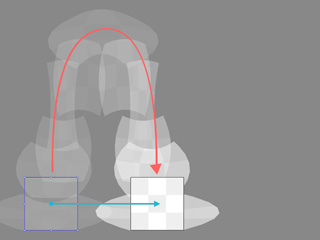
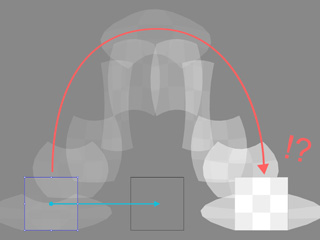
動態在相同位置開始及結束。
動態結束時的結束位置偏移。
-
開啟擷取段落軌並製作包含此資料的範圍。
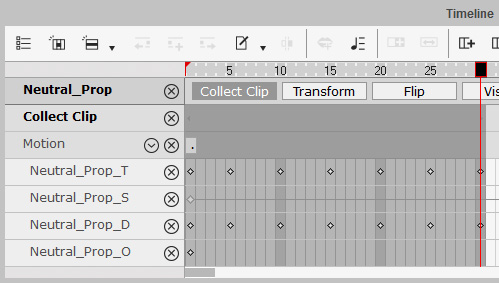
- 擷取段落軌的範圍內按右鍵,選擇選單上的輸出項目。
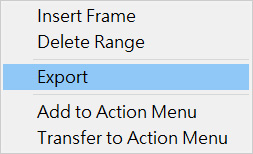
此步驟將資料保存成道具動態檔(*.ctAnim 格式)。 -
將動態拖放至道具,就會在該道具的動作軌上看到動態片段。
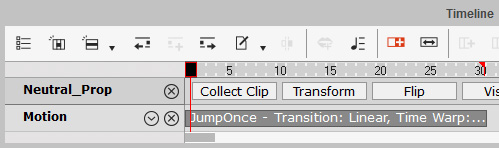
-
段落上按右鍵並選擇選單上的轉換成彈性動作項目。
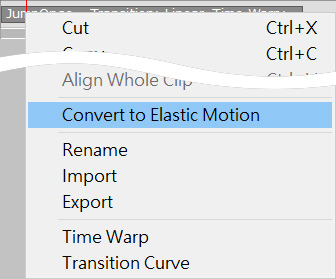
該段落會變成綠色。
-
使用彈性動作編輯器編輯片段。
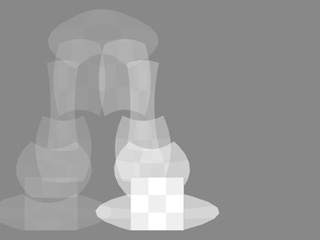
- 確認已選取軌道上的段落。
- 開啟內容管理員並切換至彈性動作素材庫。
- 按一下新增按鈕,將選取的片段加入彈性動作範本(*.ctElastic)。
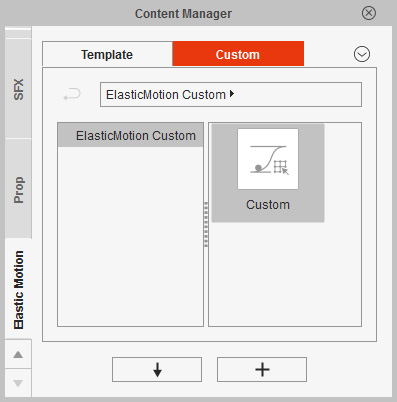
- 您就可以將此範本套用至任何其他道具。
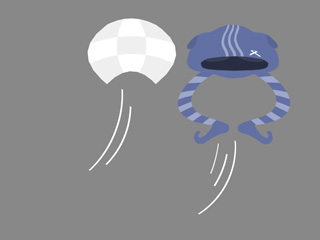
 註:
註:為了看到變形效果作用在其他道具上,您必須選取該道具,開啟道具關鍵格編輯器,切換至變形模式並啟用變形物件平滑化方框以細分道具。
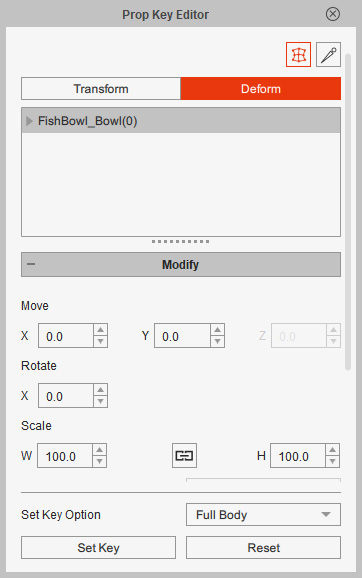
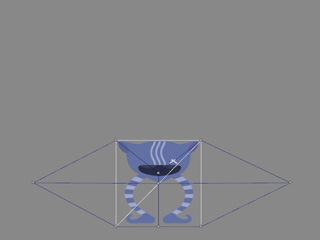
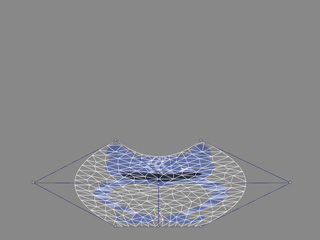
未啟用變形物件平滑化。
啟用變形物件平滑化。

